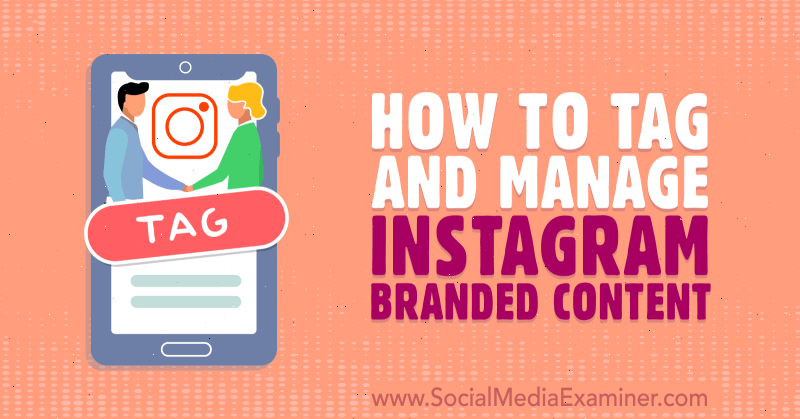Cum să dezactivez Găsește-mi iPhone-ul
Ipad Măr I Phone Erou Găsește Mi / / August 18, 2023

Publicat

Deși ar trebui să rămână activat de cele mai multe ori, poate veni un moment când trebuie să dezactivați funcția Găsește-mi iPhone-ul. Iată cum.
Dacă doriți să aveți posibilitatea de a vă localiza iPhone-ul, iPad-ul, Apple Watch sau AirPod-urile pierdute sau dispărute, veți dori să activați Găsește-mi iphone-ul caracteristică. Cu toate acestea, pot veni rare ocazii când doriți dezactivați Găsiți iPhone-ul meu.
În timp ce păstrează Găsește-l pe al meu de cele mai multe ori este esențial, poate fi necesar să îl opriți când aduceți telefonul sau tableta pentru reparare, vinde sau cadou cuiva.
Indiferent de motivul pentru care doriți să-l dezactivați, vă vom arăta cum să faceți în acest articol.
De ce ar trebui să dezactivați Găsește-mi iPhone-ul?
Funcția Găsește-mi este o parte esențială a experienței iOS. Vă permite să vă găsiți dispozitivul dacă îl pierdeți în mașină sau sub pernele canapelei. De asemenea, vă poate găsi dispozitivul și furniza locația acestuia pe o hartă și vă poate șterge datele de la distanță dacă sunt furate,
Este important să rețineți că, odată ce activați Găsiți iPhone-ul meu, ar trebui să îl păstrați pornit, cu excepția câtorva situații în care îl puteți opri în siguranță. De exemplu, dacă îl duceți într-un Apple Store pentru întreținere sau reparare. Apple vă va cere să îl opriți în aceste situații.
Dacă vindeți sau faceți cadou iPhone-ul dvs., este cea mai bună practică să dezactivați funcția înainte de a parcurge pașii pentru resetați-vă iPhone sau iPad. Acest lucru va permite următorului proprietar să-l configureze ca pe un dispozitiv nou-nouț.
Cum să dezactivez Găsește-mi iPhone-ul
Dezactivarea funcției Găsește-mi iPhone-ul de pe telefon sau tabletă este simplă și necesită doar câteva atingeri pe ecran.
Pentru a dezactiva Find My pe un iPhone sau iPad:
- Selectează Setări pictograma de pe ecranul de start.
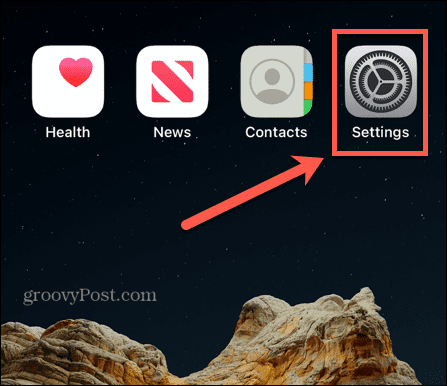
- Atingeți-vă numele în partea de sus a următorului ecran.
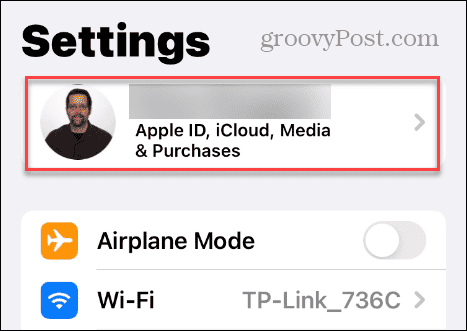
- Glisați în jos și selectați Găsește-l pe al meu opțiunea din ID-ul Apple ecran.
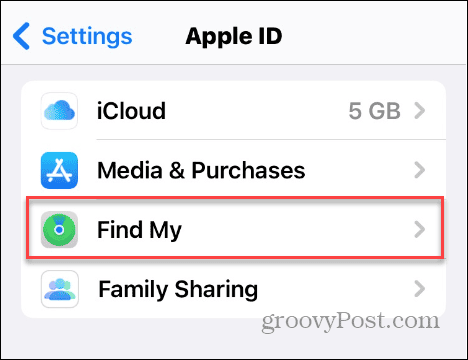
- Pe Găsește-l pe al meu ecran, atingeți Găsește-mi iphone-ul din meniu.
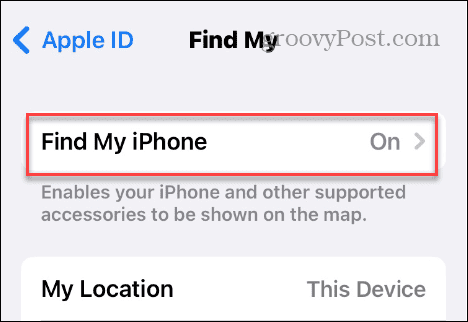
- Dezactivați Găsește-mi iphone-ul comutați pe următorul ecran și introduceți dvs Parola ID Apple pentru a verifica acțiunea.

Cum să dezactivez Găsește-mi iPhone-ul de pe un PC sau Mac
Dacă vindeți sau faceți cadou un iPhone sau iPad, îl puteți șterge de la distanță și apoi dezactivați Find My de pe dispozitiv sau de pe computer.
Rețineți că poate fi necesar să ștergeți mai întâi telefonul sau tableta, așa că utilizați această opțiune numai dacă nu mai aveți nevoie de date sau dispozitiv.
Pentru a dezactiva Find My de pe un computer:
- Lansați un browser pe Mac sau PC, mergeți la iCloud.com, conectați-vă cu dvs ID-ul Apple, și alegeți Găsește-l pe al meu de la Aplicații meniul.
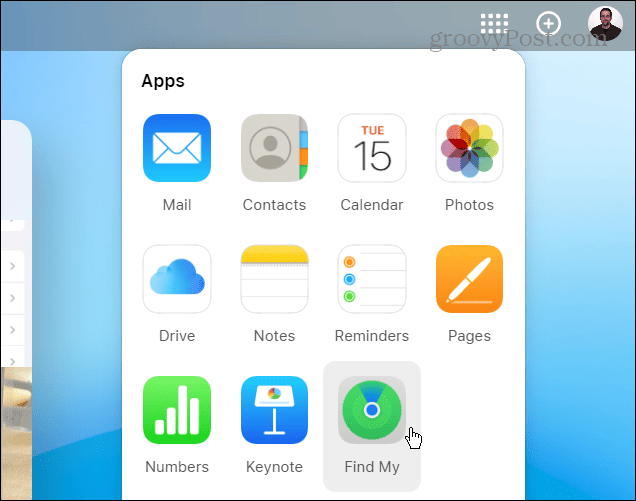
- Apasă pe Toate Dispozitivele meniul derulant, selectați dispozitivul pe care trebuie să îl ștergeți și dezactivați funcția Găsește-mi.
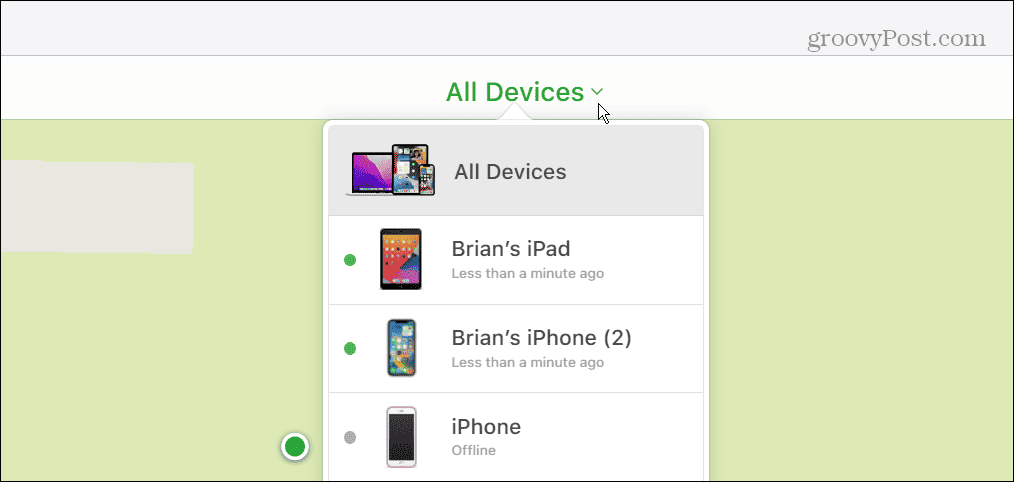
- Selectați Eliminați din cont pe ecranul următor.
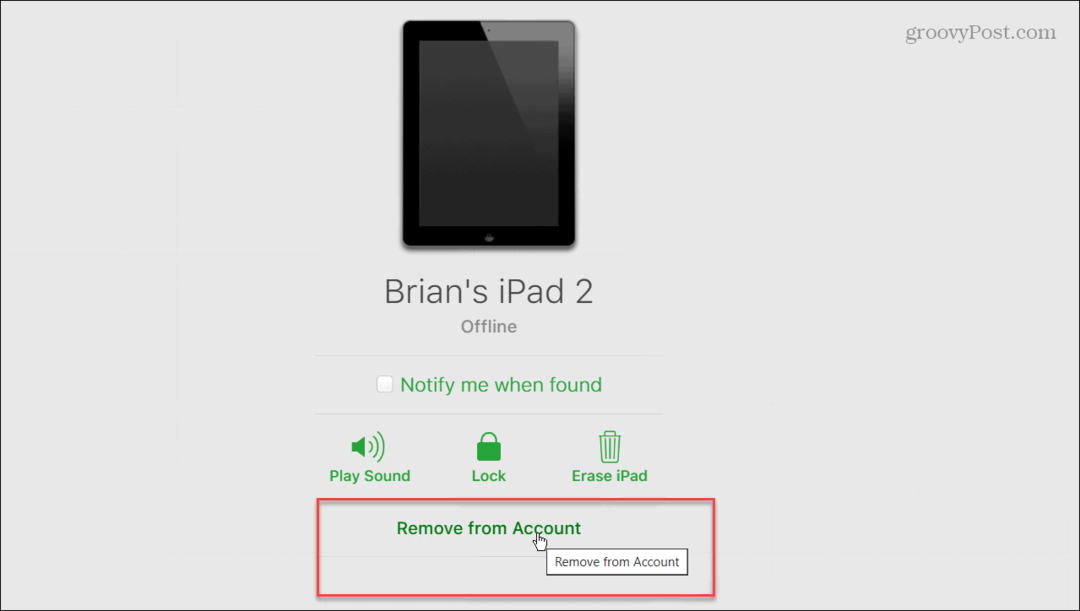
- Apasă pe Elimina butonul când apare mesajul de verificare.
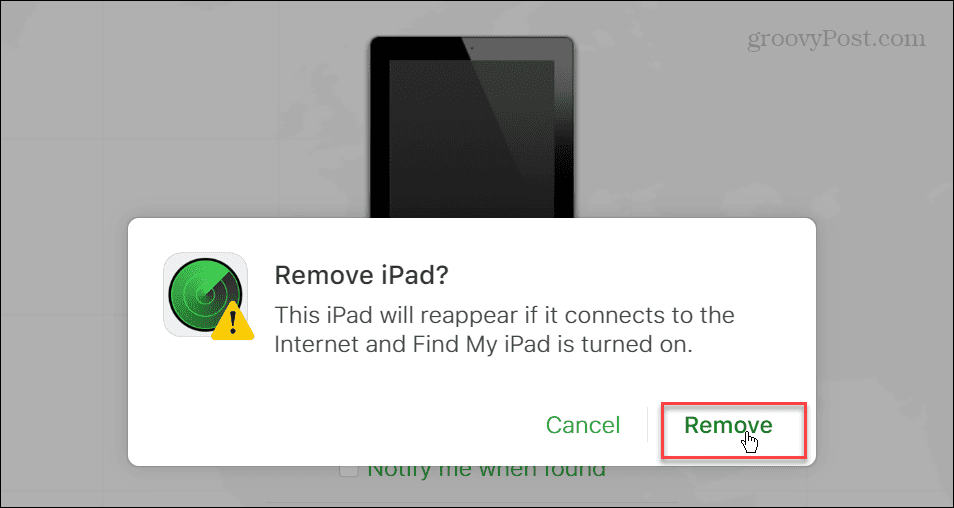
- Introduceți Parola ID Apple când vi se solicită și faceți clic Elimina.

După ce ați finalizat pașii, iCloud va elimina elementul din dvs Toate Dispozitivele listă. Dacă iPhone-ul sau iPad-ul este deja vândut sau dat, vă puteți curăța lista de dispozitive vechi pentru o gestionare mai ușoară.
Dacă nu ați resetat încă un anumit dispozitiv, trebuie să-l ștergeți făcând clic pe Şterge butonul și ștergerea acestuia din contul dvs.
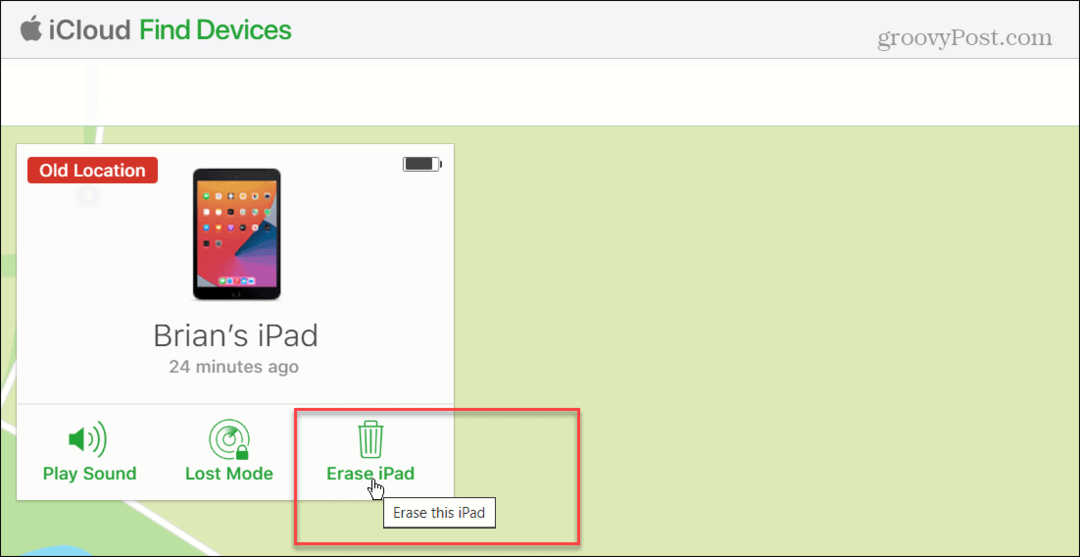
Gestionarea iPhone-ului sau iPad-ului
Deși cel mai bine este să păstrați funcția de recuperare a dispozitivului Apple în cea mai mare parte a timpului, uneori va trebui să dezactivați Găsește-mi iPhone-ul pe iPhone sau iPad. Oprirea acestuia este simplă, folosind pașii de mai sus.
Funcția Găsește-mi nu este doar pentru localizarea iPhone-ului sau iPad-ului. Îl puteți folosi pentru a urmări și localizați AirPod-urile lipsă sau pentru a găsi o lipsește Apple Watch. Un alt lucru interesant este că este posibil să utilizați Find My iPhone Android pentru a vă localiza dispozitivele Apple.
Pe lângă localizarea și ștergerea datelor de la distanță, ați putea fi interesat de cum să instalați Apple beta publică a iOS pe iPhone. Sau, dacă nu puteți descărca o aplicație, poate fi necesar să remediați eroare nu se poate conecta la App Store pe iPhone-ul tău.